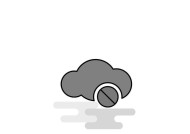电脑以太网ip配置步骤是什么?遇到问题如何解决?
- 数码产品
- 2025-04-18
- 11
- 更新:2025-04-09 01:57:33
在数字时代,网络连接几乎成为了我们生活的必需。对于许多用户而言,配置电脑的以太网IP地址是一项基础的网络操作。正确的IP配置不仅关系到网络连接的稳定性,还对网络安全和效率有着重大影响。本文将详细指导您如何配置电脑的以太网IP,并提供解决常见问题的方法,确保您能够轻松完成网络设置。
一、了解以太网IP配置基础
在开始配置之前,需要对IP地址有一个基本的理解。IP地址是网络中设备的逻辑地址,它允许设备在局域网(LAN)或广域网(WAN)中进行通信。以太网IP配置通常指的是在本地网络中手动指定设备的IP地址、子网掩码、默认网关和DNS服务器等信息。

二、以太网IP配置步骤详解
1.打开网络和共享中心
在Windows电脑上,您可以通过右键点击电脑右下角的网络图标,然后选择“打开网络和共享中心”。
2.更改适配器设置
在“网络和共享中心”中,点击左侧的“更改适配器设置”。
3.查看本地连接
在打开的“网络连接”窗口中,找到并右击您要配置的本地连接(例如以太网或本地网络连接),然后选择“属性”。
4.配置TCP/IP协议
在“本地连接属性”对话框中,滚动找到并双击“Internet协议版本4(TCP/IPv4)”或“Internet协议版本6(TCP/IPv6)”(根据您的网络需求选择)。选择“使用下面的IP地址”,然后输入IP地址、子网掩码和默认网关。
5.设置DNS服务器
根据网络管理员的指导或网络环境,手动输入首选DNS服务器和备用DNS服务器地址。
6.确认设置
点击“确定”保存设置,您可能会被要求重新启动网络服务或电脑以使更改生效。
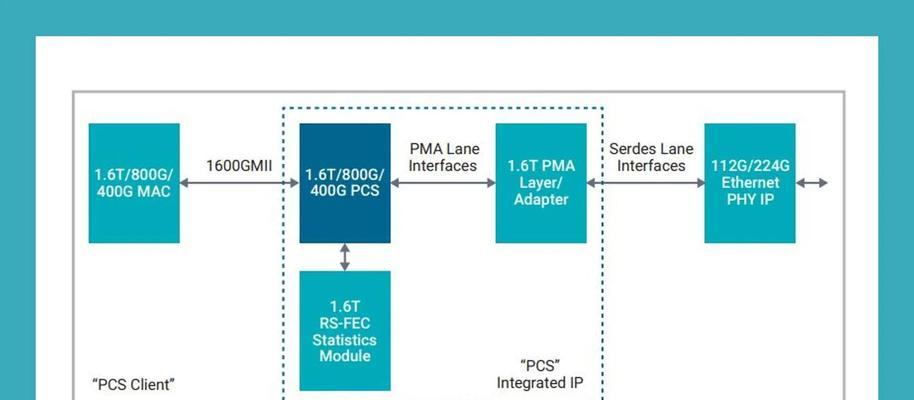
三、常见问题及解决方法
1.无法更改IP地址
如果系统提示无法更改IP地址,可能是因为网络设置被锁定或IP地址已被其他设备使用。请检查是否有其他设备正在使用您所设定的IP地址,并确认您拥有更改网络设置的权限。
2.网络连接不稳定
如果遇到网络连接不稳定的情况,尝试更换DNS服务器地址,或暂时设置为自动获取IP地址,以排除手动配置错误的可能。
3.无法访问网络资源
当网络连接正常但无法访问特定网络资源时,可能是由于IP地址或子网掩码设置不正确。检查您的IP配置,确保所有设置与网络环境匹配。

四、
配置电脑的以太网IP地址是一个直接且重要的过程,对于确保网络的顺畅和安全起着关键作用。遵循上述步骤,您将能够快速完成以太网IP的配置。遇到问题时,别忘了检查网络连接设置,或寻求网络管理员的帮助。通过这些策略,您将能更有效地处理网络连接问题,并享受到高质量的网络体验。
上一篇:眼镜防滑胶圈的正确贴法视频教程?
下一篇:为何缺少黑色充电器接口?